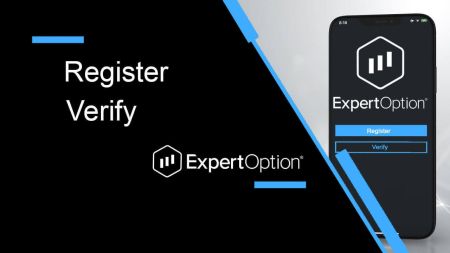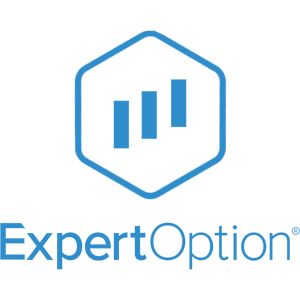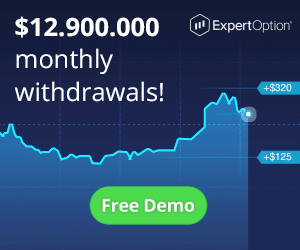ExpertOption Roʻyxatdan oʻtish - ExpertOption Uzbekistan - ExpertOption Ўзбекистон
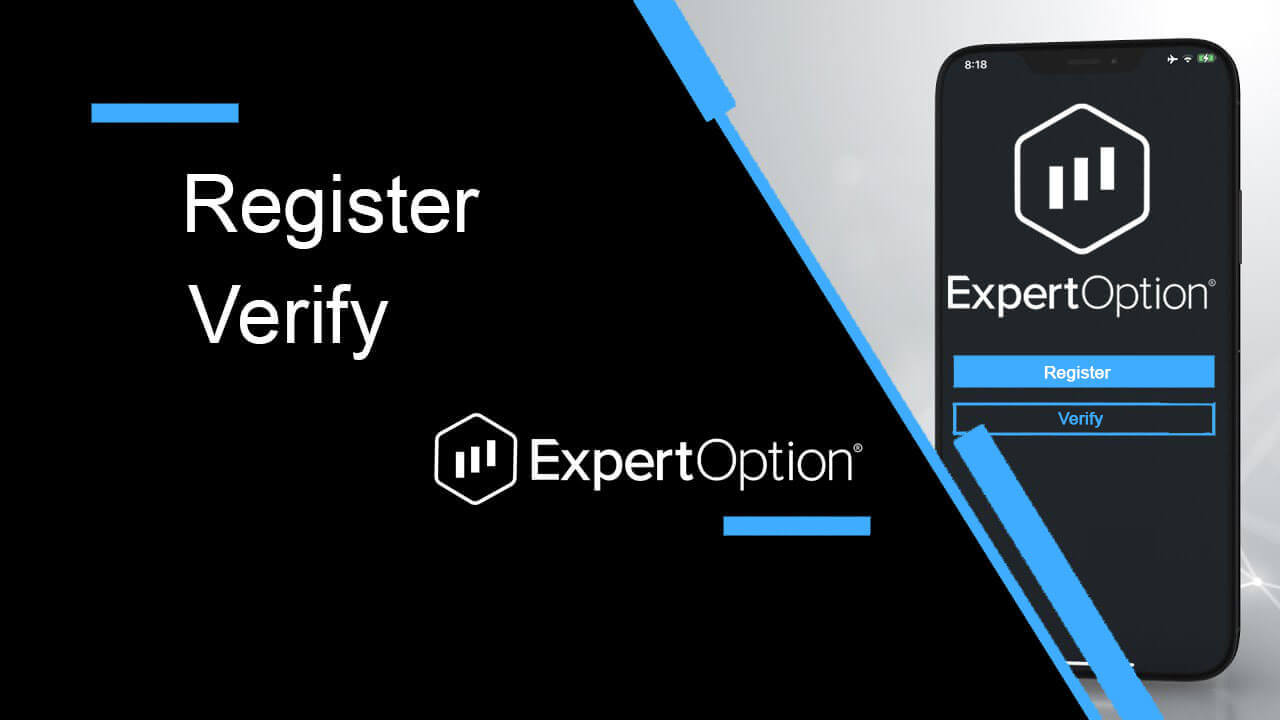
ExpertOption-da qanday ro'yxatdan o'tish mumkin
Savdo interfeysini 1 marta bosish bilan boshlang
Platformada ro'yxatdan o'tish bir necha marta bosishdan iborat oddiy jarayondir. Savdo interfeysini 1 marta bosishda ochish uchun “Bepul demoni sinab ko'ring” tugmasini bosing.
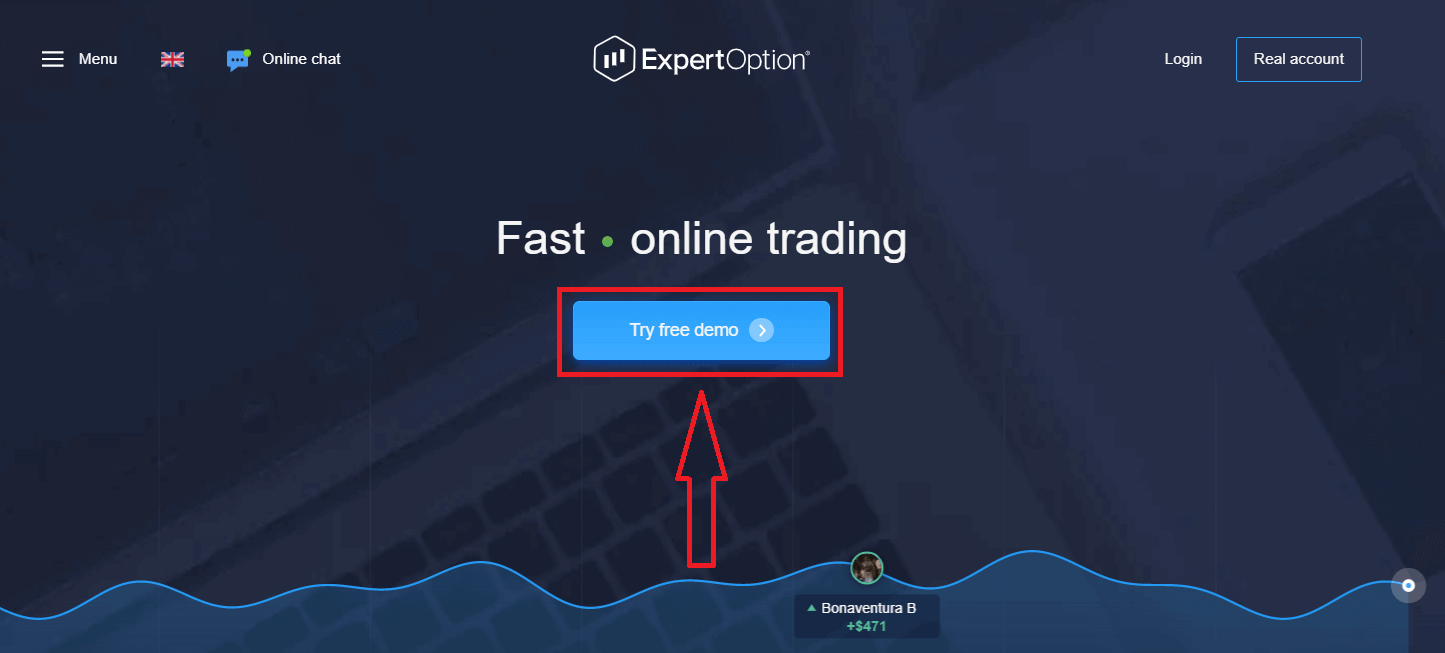
Bu sizni Demo hisobvarag'ida $10 000 bilan savdo qilishni boshlash uchun Demo savdo sahifasiga olib boradi Hisob qaydnomasidan
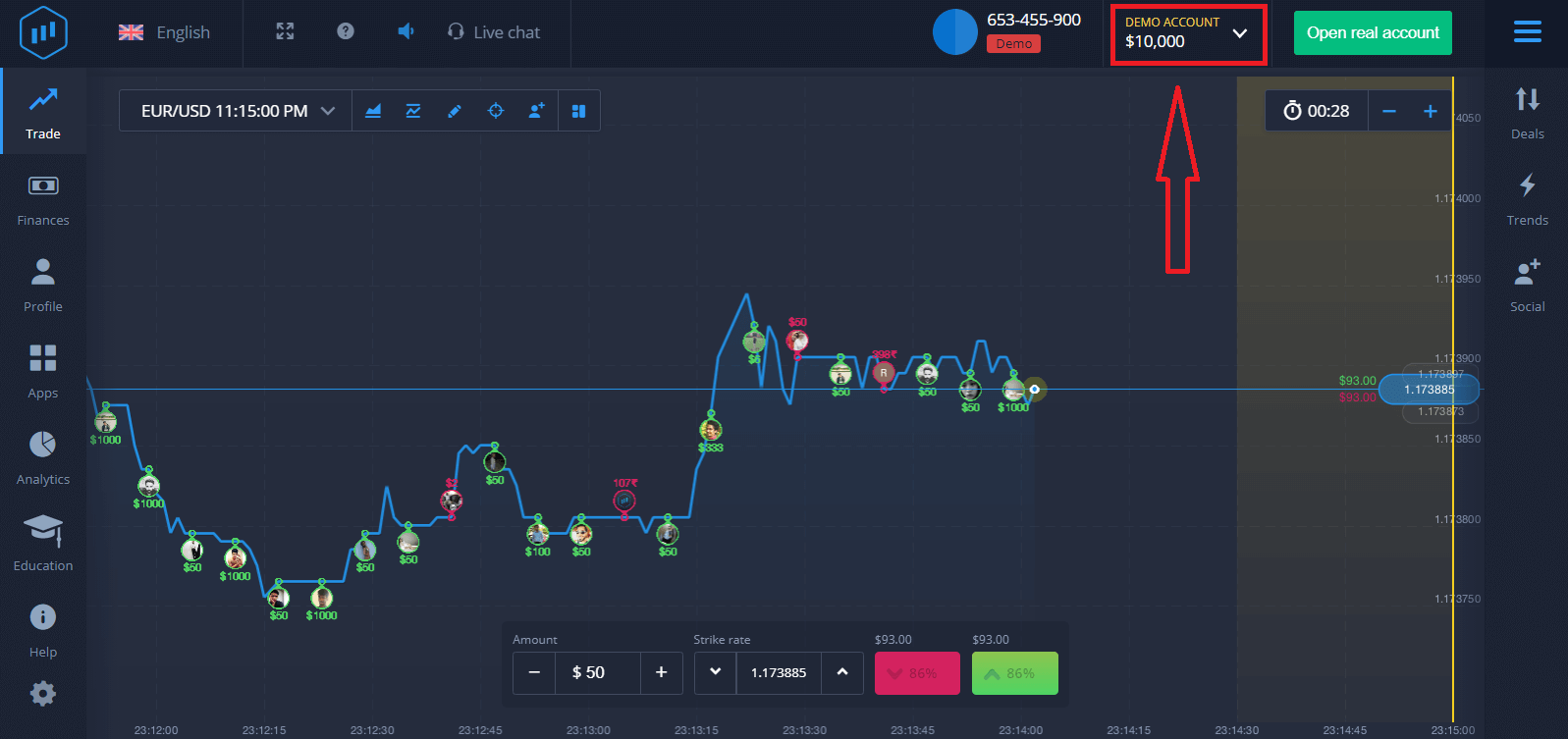
foydalanishni davom ettirish uchun savdo natijalarini saqlang va haqiqiy hisobda savdo qilishingiz mumkin. ExpertOption hisobini yaratish uchun "Haqiqiy hisobni ochish" tugmasini bosing.
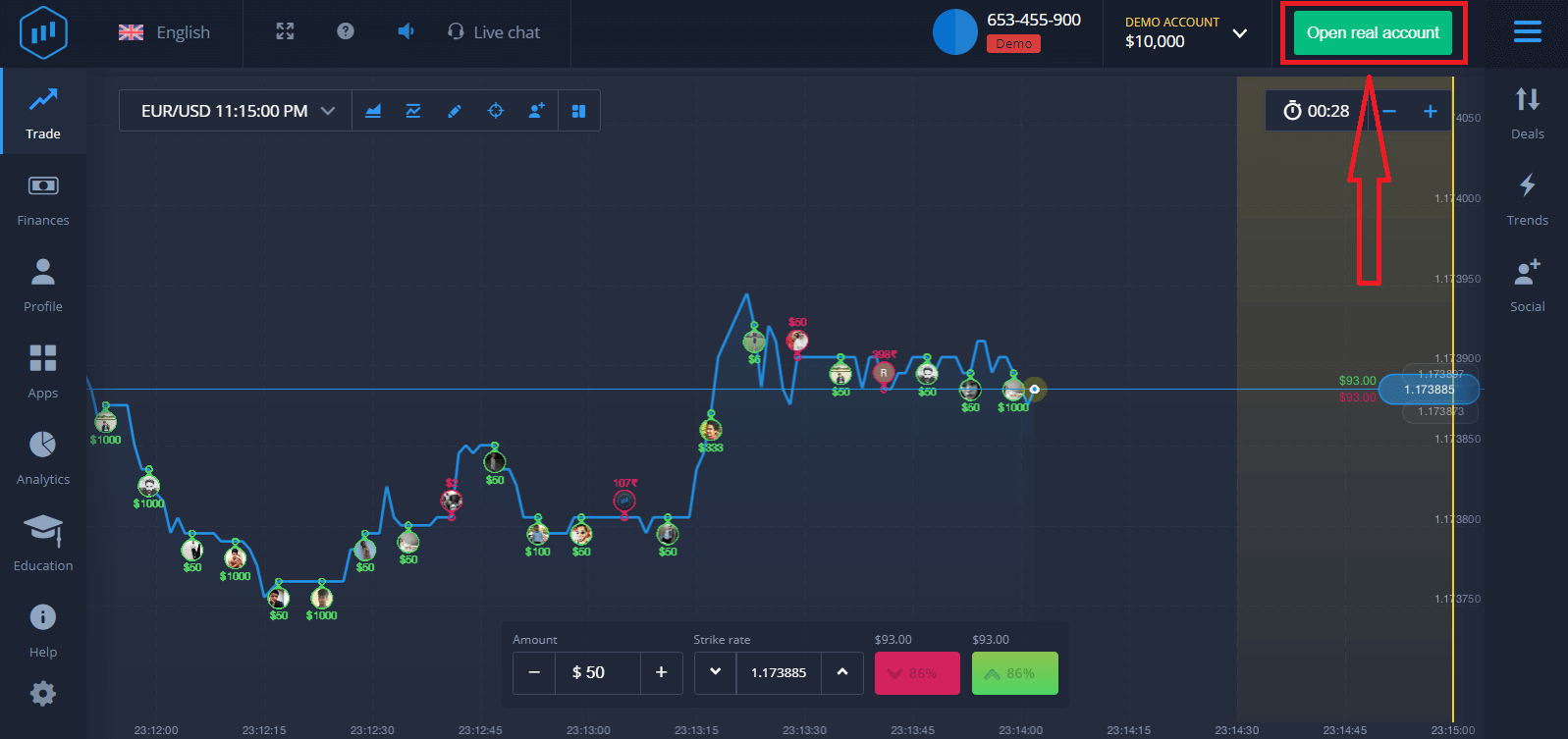
Mavjud uchta variant mavjud: elektron pochta manzilingiz, Facebook akkauntingiz yoki Google hisob qaydnomangiz bilan quyidagi tarzda ro'yxatdan o'tish. Sizga kerak bo'lgan yagona narsa - har qanday mos usulni tanlash va parol yaratish.
Elektron pochta orqali qanday ro'yxatdan o'tish kerak
1. Yuqori o'ng burchakdagi
" Haqiqiy hisob " tugmasini bosish orqali platformada hisob qaydnomasiga kirishingiz mumkin. 2. Ro'yxatdan o'tish uchun barcha kerakli ma'lumotlarni to'ldirishingiz va "Hisob qaydnomasini ochish" tugmasini bosishingiz kerak.
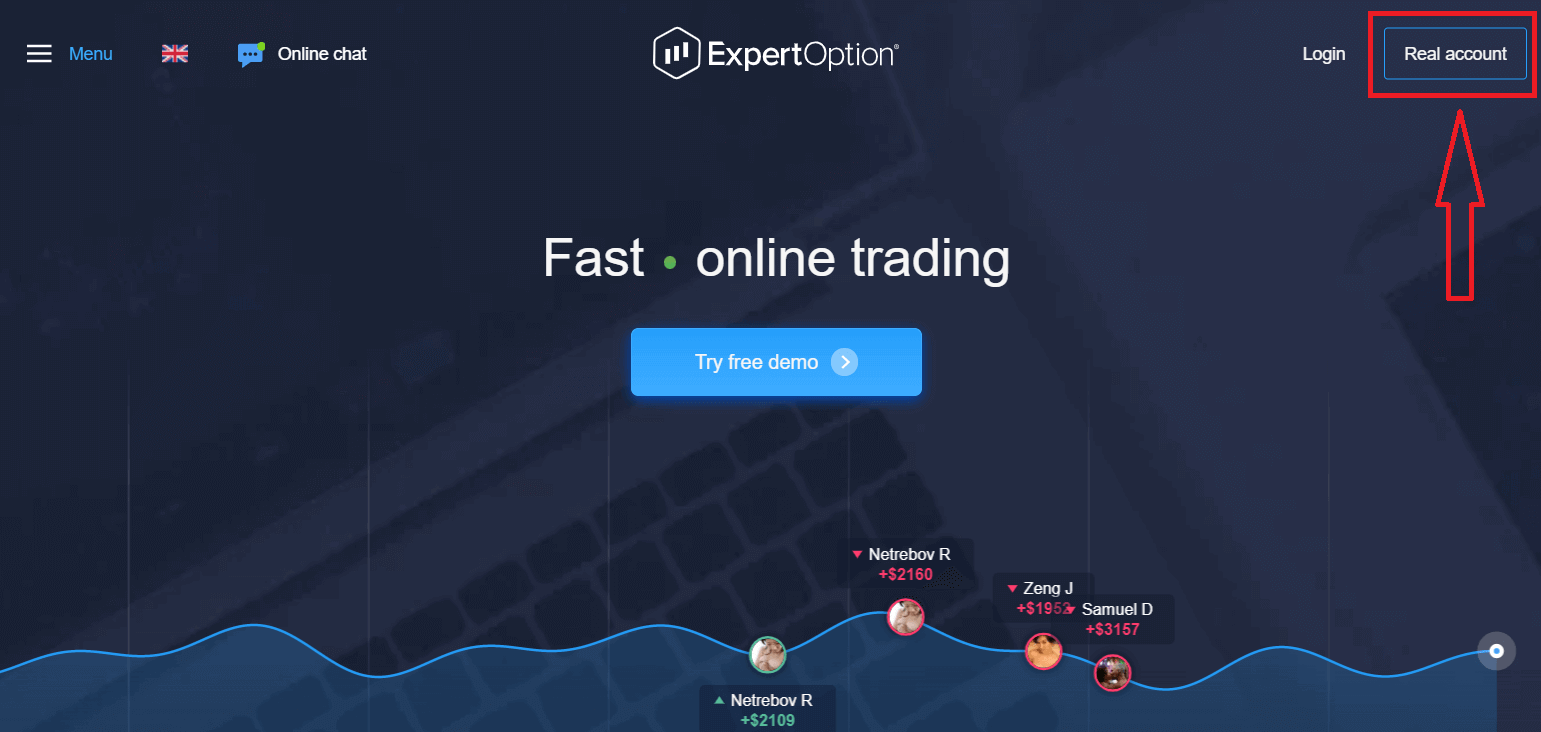
- Yaroqli elektron pochta manzilini kiriting.
- Kuchli parol yarating.
- Shuningdek, siz "Shartlar va shartlar" ni o'qib chiqishingiz va uni tekshirishingiz kerak.
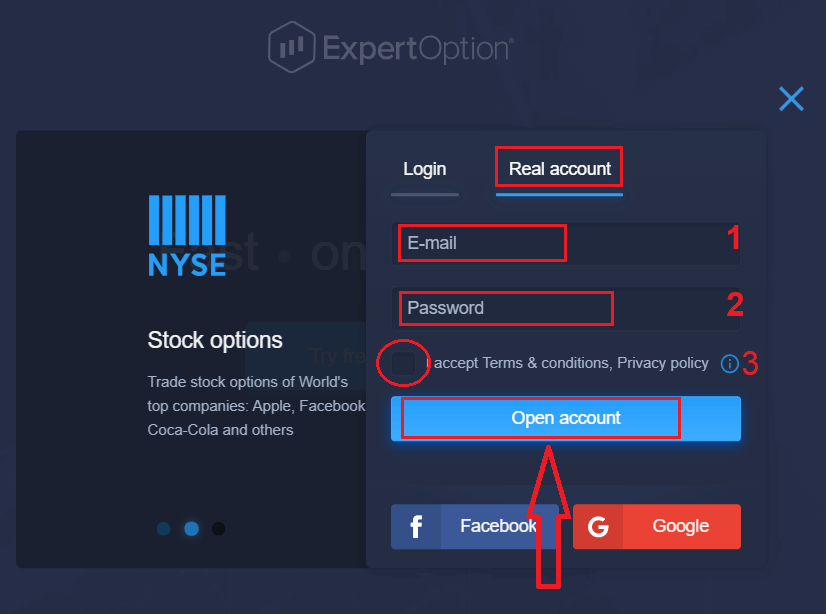
Tabriklaymiz! Siz roʻyxatdan oʻtdingiz. Jonli savdoni boshlash uchun siz o'z hisobingizga sarmoya kiritishingiz kerak (minimal depozit 10 AQSh dollari).
ExpertOption-da depozitni qanday qilish kerak
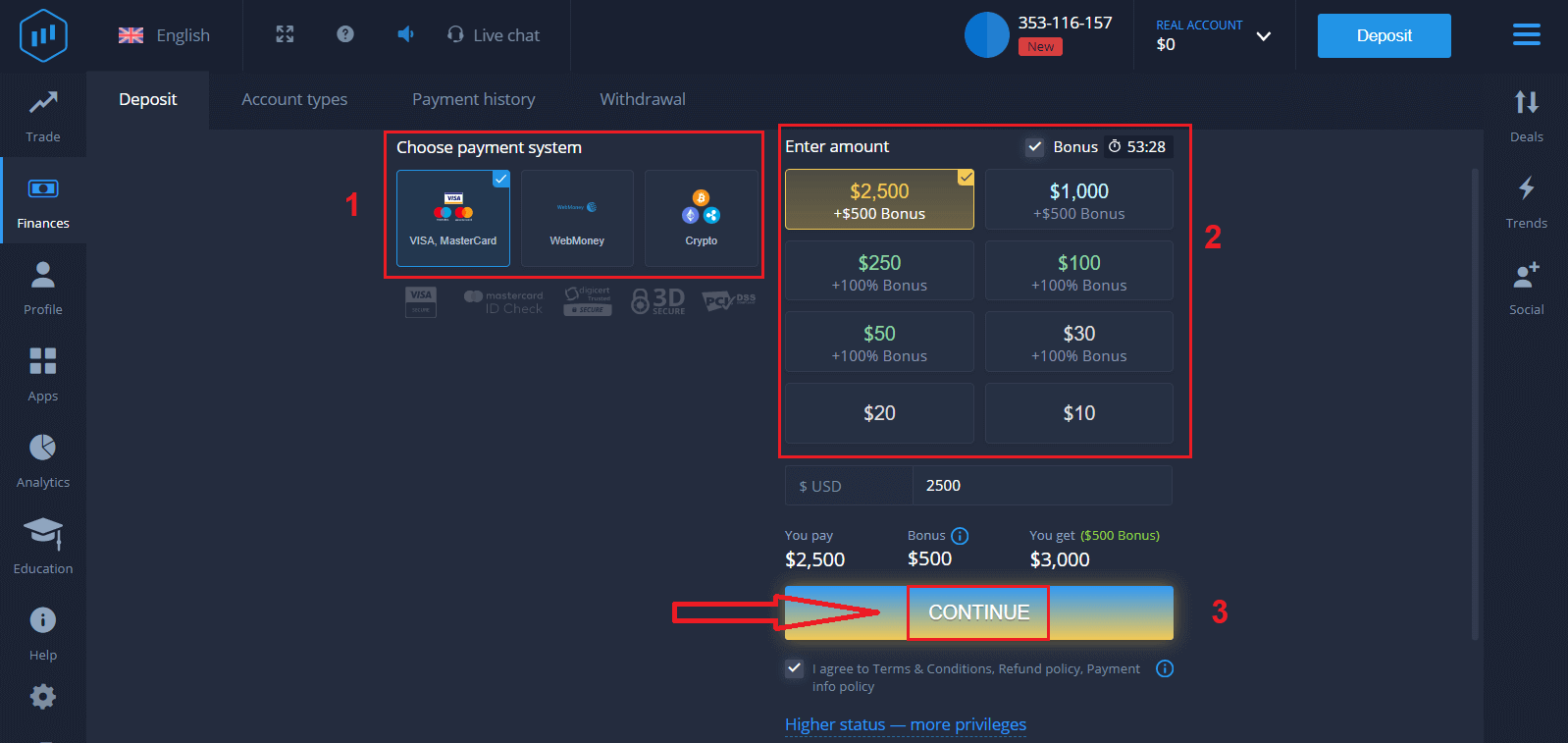
Karta ma'lumotlarini kiriting va "Pul qo'shish ..." tugmasini bosing.
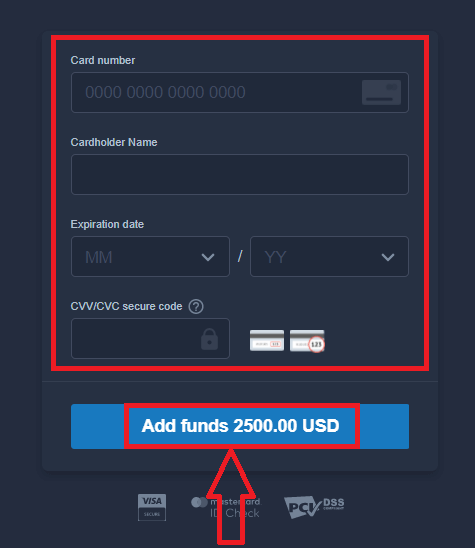
Endi siz muvaffaqiyatli depozitdan so'ng haqiqiy hisobda savdo qilishingiz mumkin.
Agar siz demo hisob qaydnomasidan foydalanmoqchi bo‘lsangiz, demo hisob qaydnomasida 10 000 AQSh dollari bilan savdo qilishni boshlash uchun “REAL ACCOUNT” tugmasini bosing va “DEMO ACCOUNT” ni tanlang. Demo hisob - bu platforma bilan tanishish, turli aktivlar bo'yicha savdo ko'nikmalaringizni mashq qilish va real vaqt jadvalida xavf-xatarsiz yangi mexanizmlarni sinab ko'rish uchun vositadir.
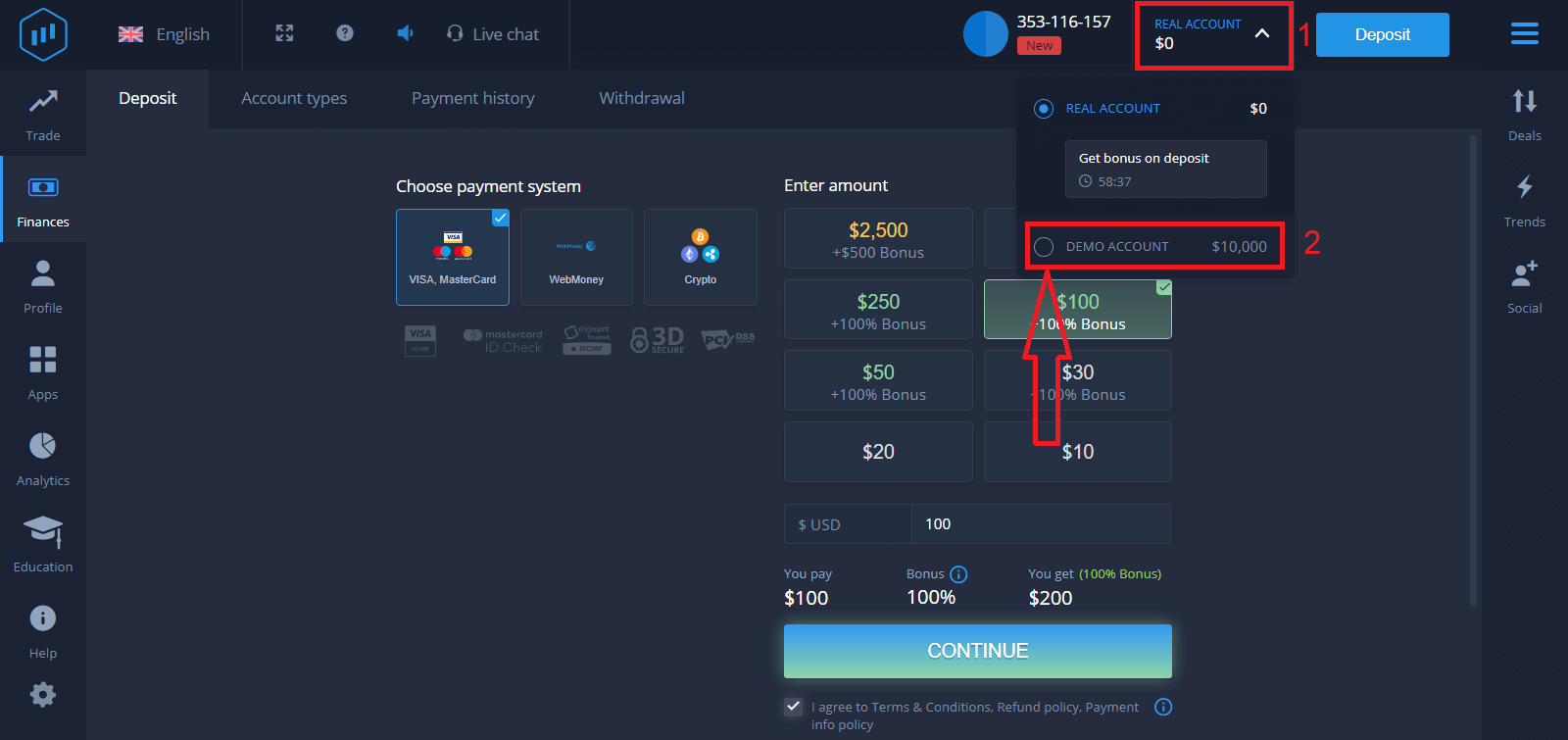
Nihoyat, siz elektron pochtangizga kirasiz, ExpertOption sizga tasdiqlash xatini yuboradi. Hisobingizni faollashtirish uchun xatdagi tugmani bosing. Shunday qilib, siz ro'yxatdan o'tishni va hisobingizni faollashtirishni tugatasiz.
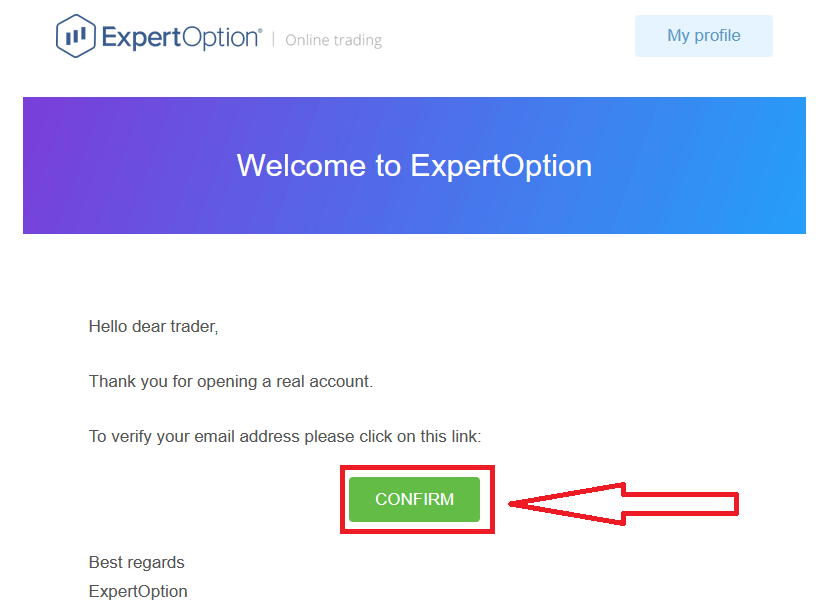
Facebook akkaunti bilan qanday ro'yxatdan o'tish mumkin
Bundan tashqari, sizda Facebook akkaunti orqali akkaunt ochish imkoniyati mavjud va buni bir necha oddiy qadamda qilishingiz mumkin:
1. “Shartlar va shartlar”ni belgilang va Facebook tugmasini bosing
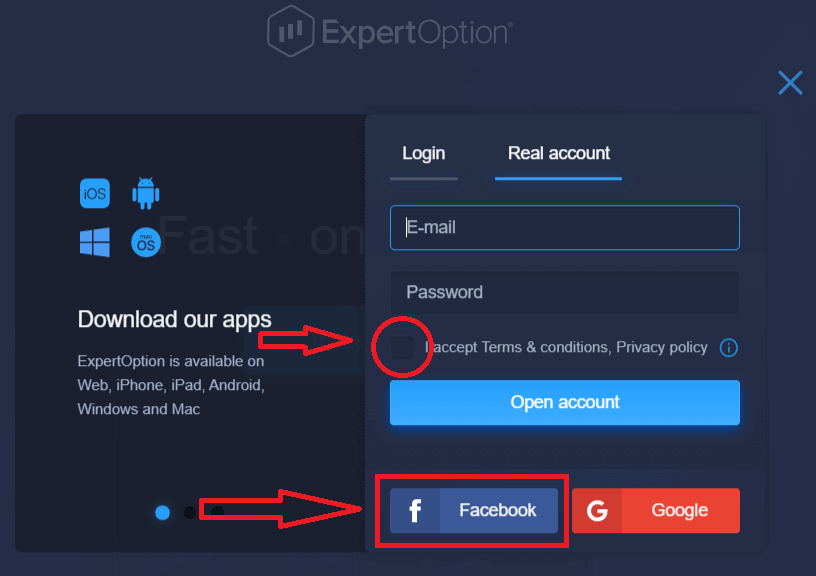
2. Facebook tizimiga kirish oynasi ochiladi, bu yerda sizga kerak bo‘ladi. Facebook’da ro‘yxatdan o‘tishda foydalangan elektron pochta manzilingizni kiritish uchun
3. Facebook akkauntingizdan parolni kiriting
4. “
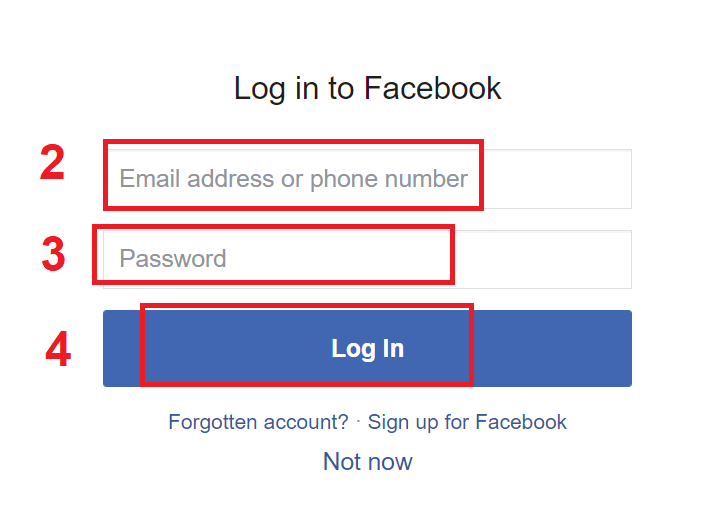
Kirish” tugmasini bosing “Kirish” tugmasini bosganingizdan so‘ng ExpertOption kirishni so‘raydi: Sizning ismingiz va profil rasmi va elektron pochta manzili. "Davom etish..." tugmasini bosing
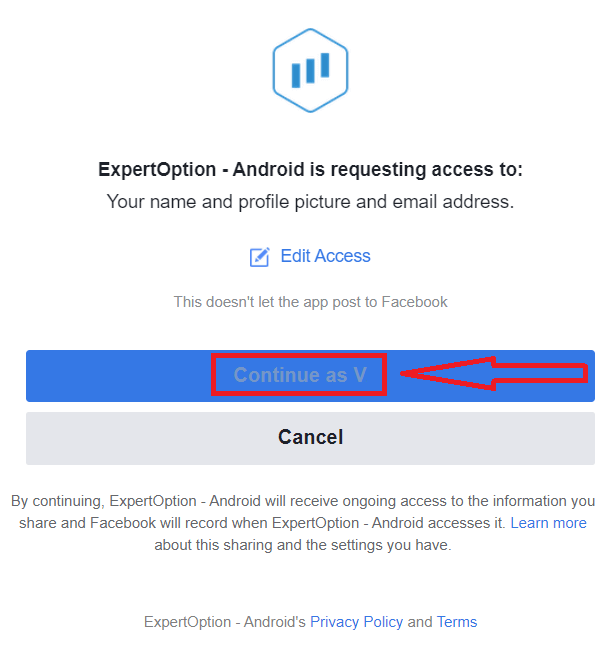
Shundan so'ng siz avtomatik ravishda ExpertOption platformasiga yo'naltirilasiz.
Google hisobi bilan qanday ro'yxatdan o'tish kerak
1. Google hisobi bilan ro'yxatdan o'tish uchun "Shartlar va shartlar" ni tekshiring va ro'yxatdan o'tish formasida tegishli tugmani bosing.
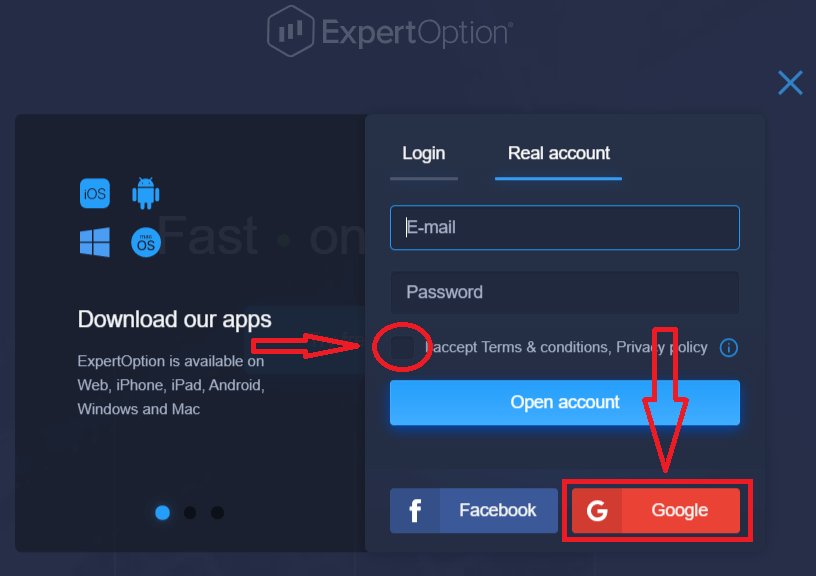
2. Yangi ochilgan oynada telefon raqamingizni yoki elektron pochtangizni kiriting va "Keyingi" tugmasini bosing.
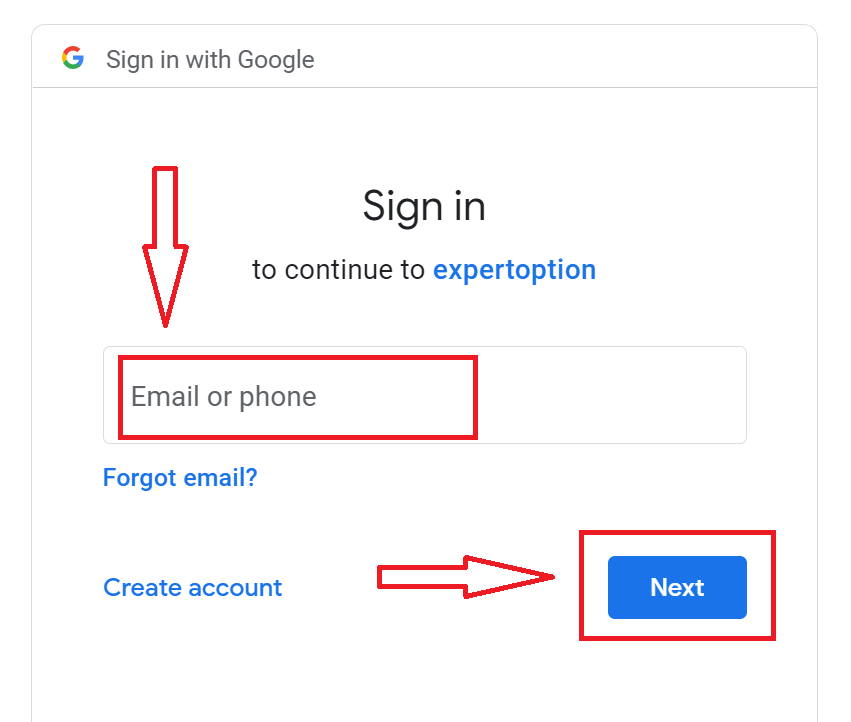
3. Keyin Google hisobingiz uchun parolni kiriting va "Keyingi" tugmasini bosing.
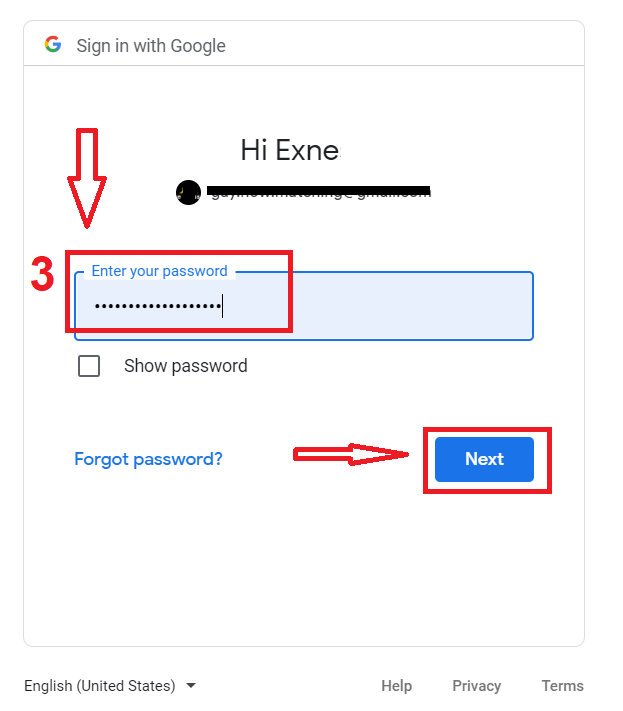
Shundan so'ng, xizmatdan elektron pochta manzilingizga yuborilgan ko'rsatmalarga amal qiling.
ExpertOption iOS ilovasida roʻyxatdan oʻting
Agar sizda iOS mobil qurilmangiz bo'lsa, App Store do'konidan yoki bu yerdan rasmiy ExpertOption mobil ilovasini yuklab olishingiz kerak bo'ladi . Shunchaki “ExpertOption - Mobile Trading” ilovasini qidiring va uni iPhone yoki iPad-ga yuklab oling.Savdo platformasining mobil versiyasi uning veb-versiyasi bilan mutlaqo bir xil. Shunday qilib, savdo va pul o'tkazishda hech qanday muammo bo'lmaydi.
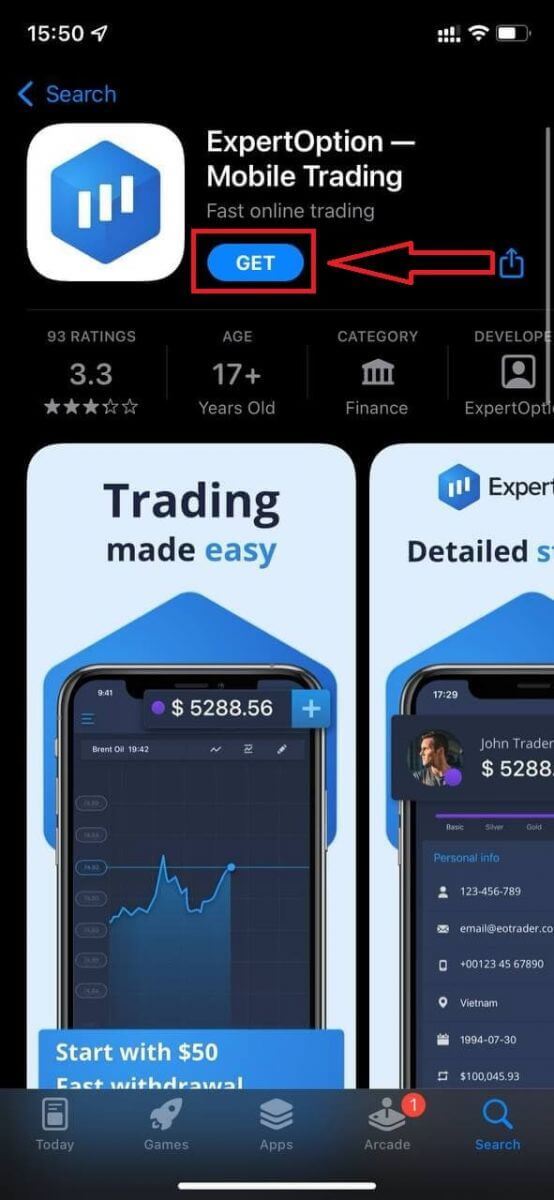
Shundan so'ng, ExpertOption ilovasini oching, siz savdo maydonchasini ko'rasiz, grafik qaerga ketishini taxmin qilish uchun "Sotib olish" yoki "Sotish" tugmasini bosing.
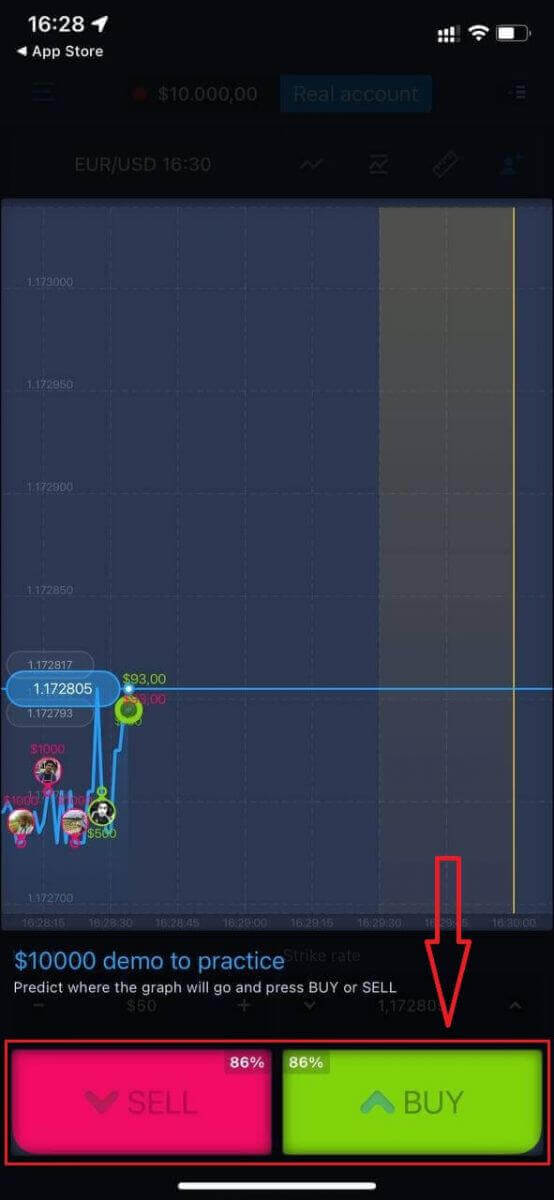
Endi siz Demo hisobida 10 000 dollar bilan savdoni davom ettirishingiz mumkin.
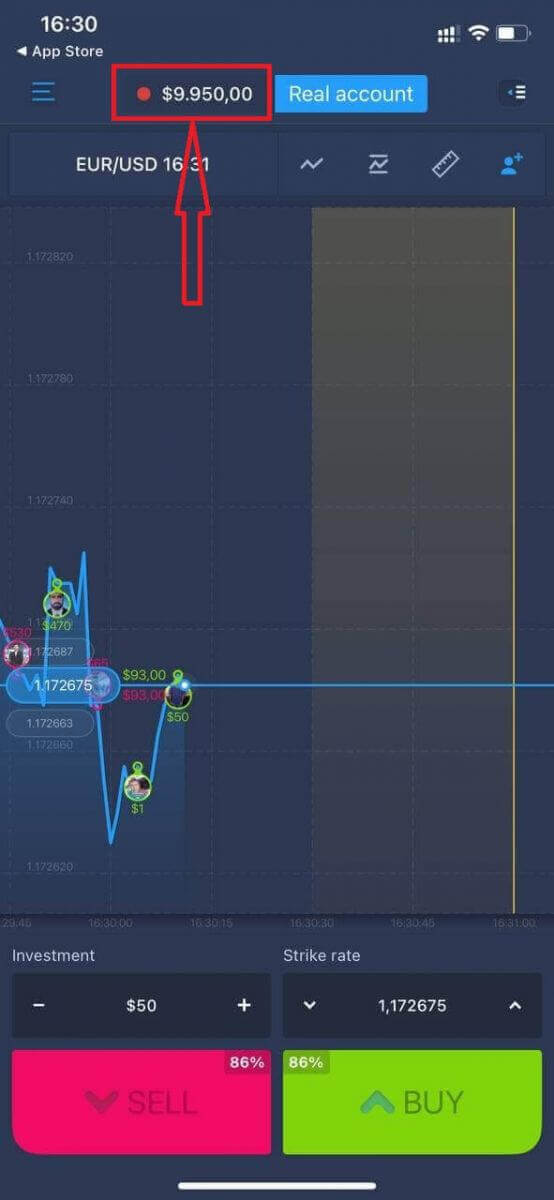
Shuningdek, iOS mobil platformasida “Haqiqiy hisob” tugmasini bosish orqali hisob ochishingiz mumkin.
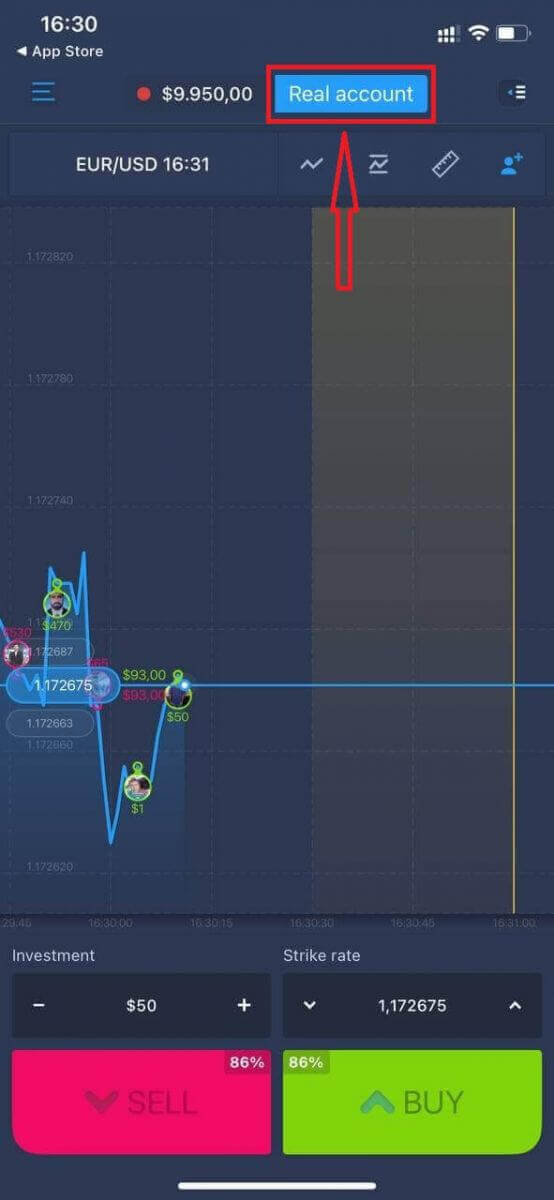
- Yaroqli elektron pochta manzilini kiriting.
- Kuchli parol yarating.
- Shuningdek, "Shartlar va shartlar" ni qabul qilishingiz kerak
- "Hisob yaratish" tugmasini bosing
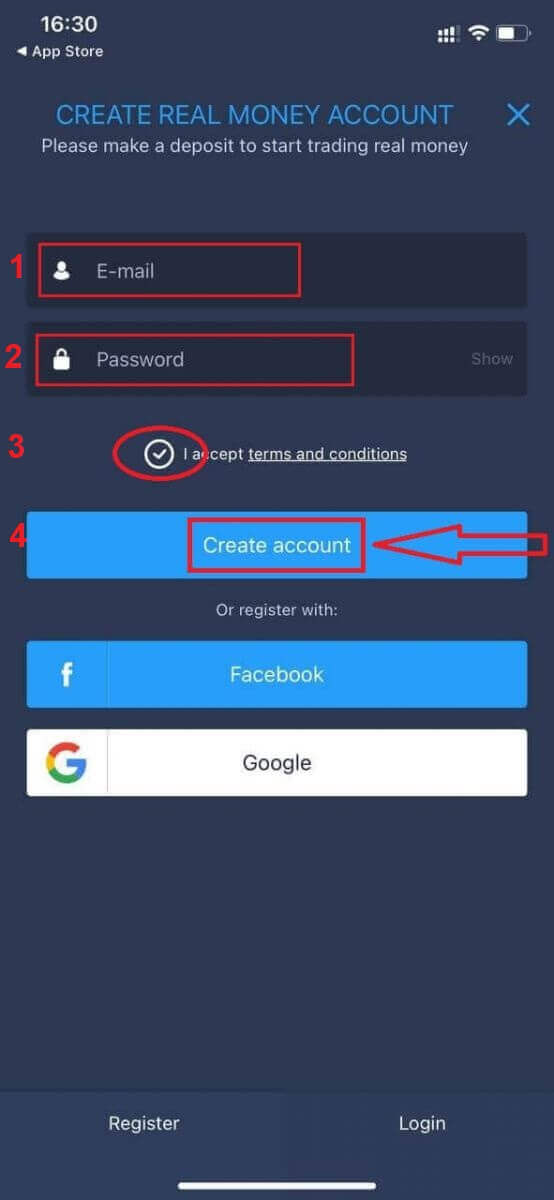
Tabriklaymiz! Siz muvaffaqiyatli ro'yxatdan o'tdingiz, endi siz haqiqiy hisob qaydnomasi bilan pul qo'yishingiz va savdoni boshlashingiz mumkin
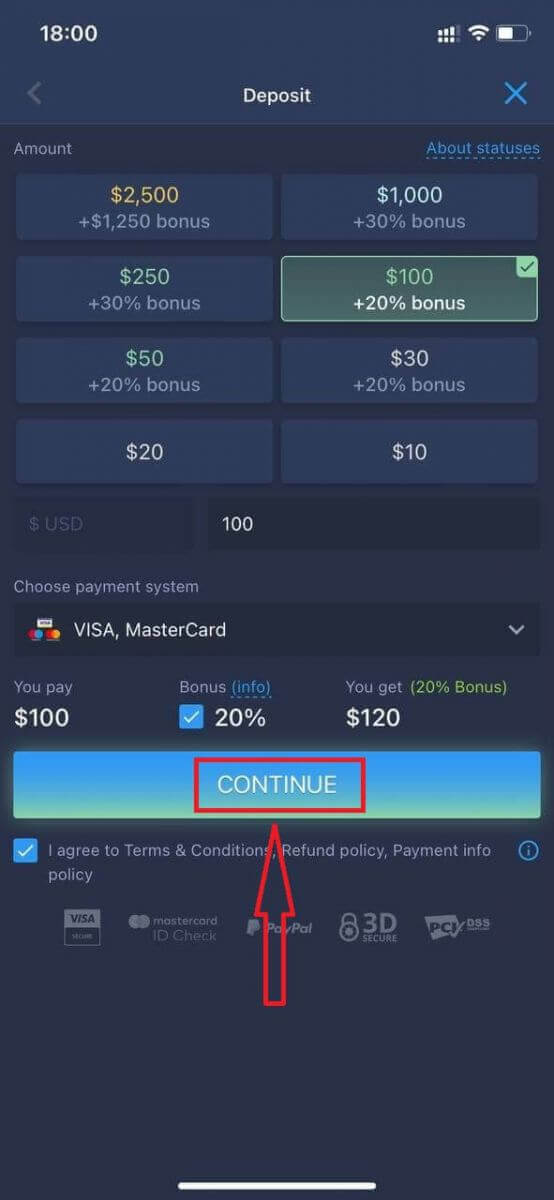
ExpertOption Android ilovasida ro'yxatdan o'ting
Agar sizda Android mobil qurilmangiz bo'lsa, rasmiy ExpertOption mobil ilovasini Google Play yoki bu yerdan yuklab olishingiz kerak bo'ladi . Shunchaki “ExpertOption - Mobile Trading” ilovasini qidiring va uni qurilmangizga yuklab oling.
Savdo platformasining mobil versiyasi uning veb-versiyasi bilan mutlaqo bir xil. Shunday qilib, savdo va pul o'tkazishda hech qanday muammo bo'lmaydi. Bundan tashqari, Android uchun ExpertOption savdo ilovasi onlayn savdo uchun eng yaxshi dastur hisoblanadi. Shunday qilib, do'konda yuqori reytingga ega.
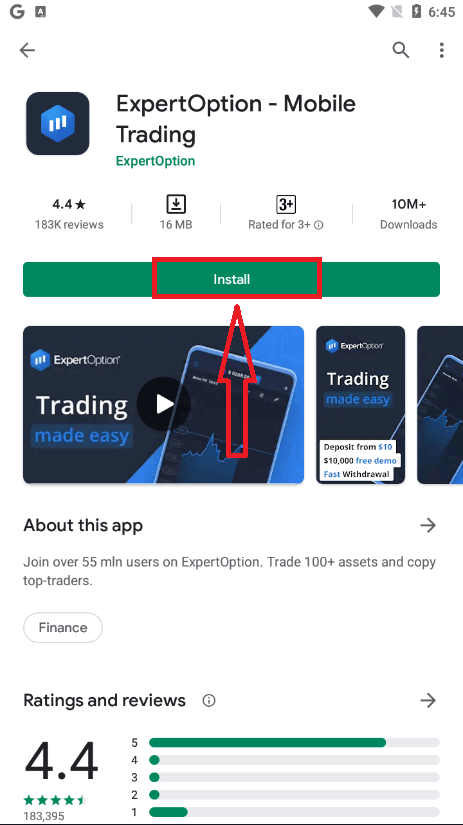
Shundan so'ng, ExpertOption ilovasini oching, siz savdo maydonchasini ko'rasiz, grafik qaerga ketishini taxmin qilish uchun "Sotib olish" yoki "Sotish" tugmasini bosing.
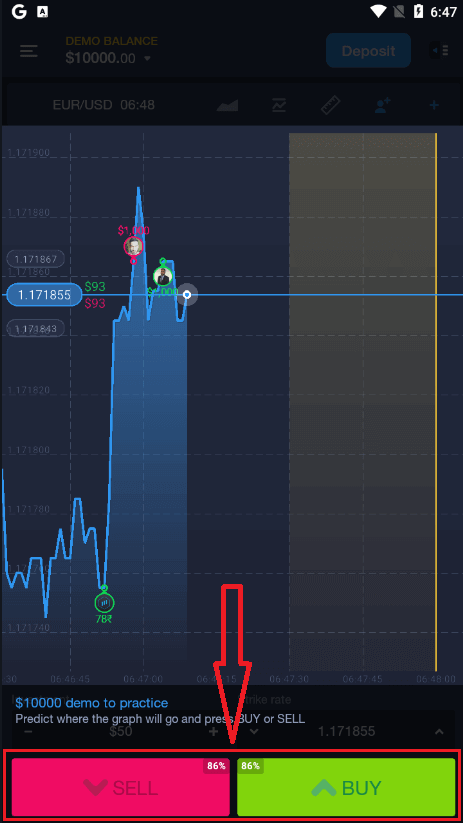
Endi siz Demo hisobida 10 000 dollar bilan savdoni davom ettirishingiz mumkin.
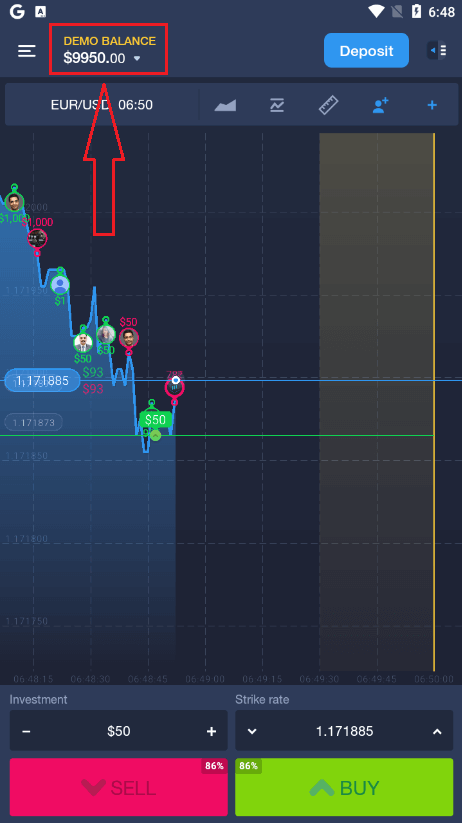
Shuningdek, siz Android mobil platformasida “DEMO BALANCE” tugmasini bosish orqali hisob ochishingiz mumkin, keyin esa “Haqiqiy hisobni ochish” tugmasini bosing.
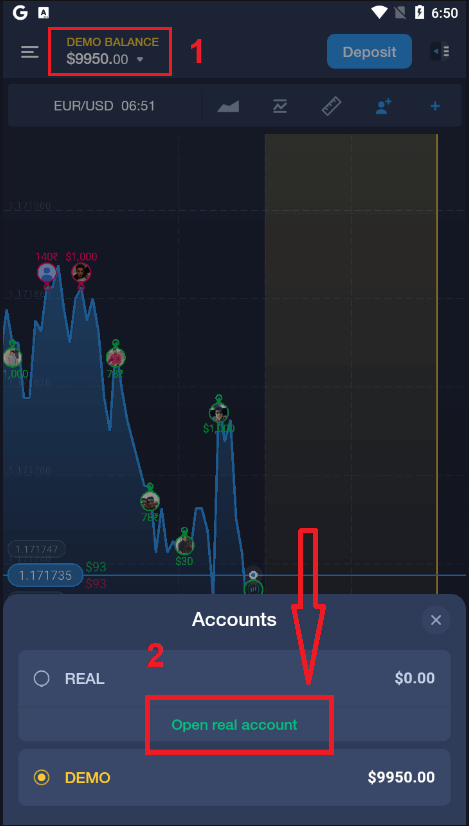
- Yaroqli elektron pochta manzilini kiriting.
- Kuchli parol yarating.
- Shuningdek, "Shartlar va shartlar" ni qabul qilishingiz kerak
- "Hisob yaratish" tugmasini bosing
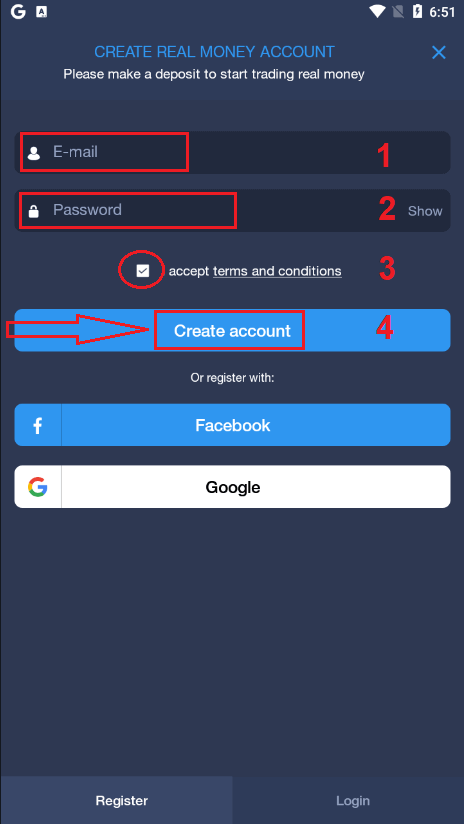
Tabriklaymiz! Siz roʻyxatdan muvaffaqiyatli oʻtdingiz, endi siz
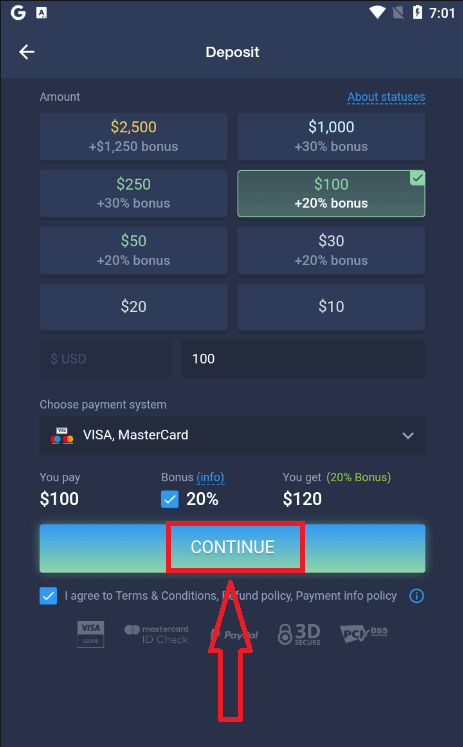
haqiqiy hisob raqamini kiritishingiz va savdoni boshlashingiz mumkin.
Mobil veb-versiyasida ExpertOption hisobini ro'yxatdan o'tkazing
Agar siz ExpertOption savdo platformasining mobil veb-versiyasida savdo qilmoqchi bo'lsangiz, buni osongina qilishingiz mumkin. Dastlab, mobil qurilmangizda brauzeringizni oching. Shundan so'ng, " experoption.com " ni qidiring va brokerning rasmiy veb-saytiga tashrif buyuring.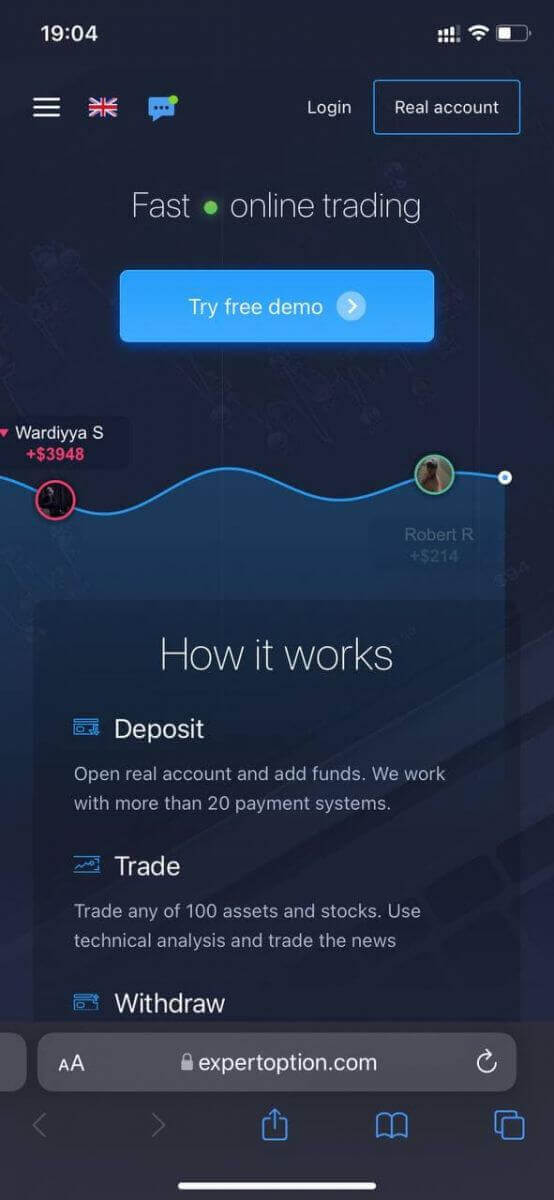
Yuqori o'ng burchakdagi "Haqiqiy hisob" tugmasini bosing.
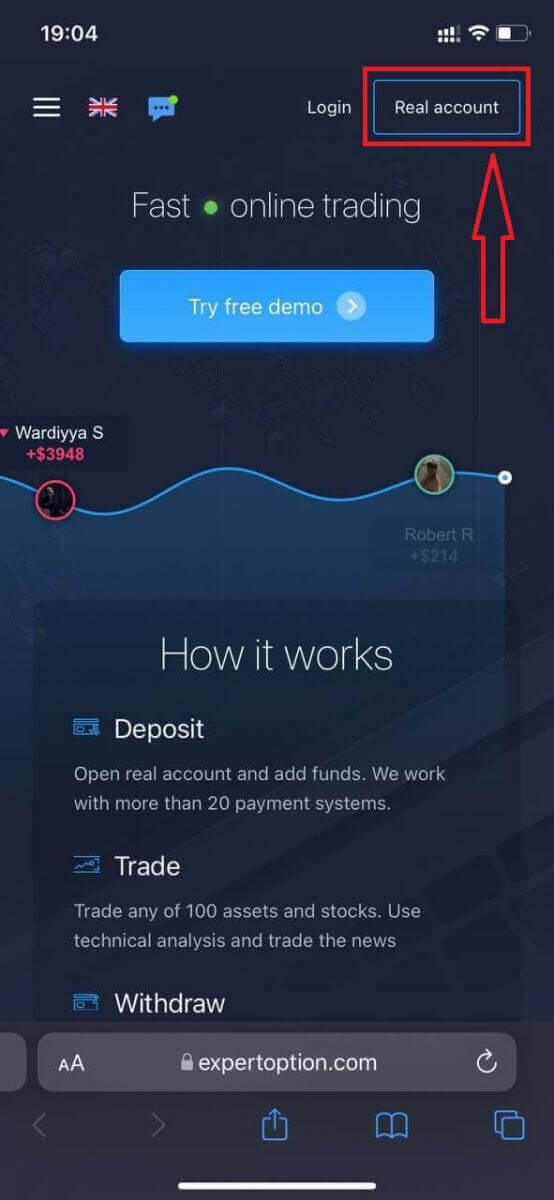
Ushbu bosqichda biz hali ham ma'lumotlarni kiritamiz: elektron pochta, parol, "Shartlar va shartlar" ni qabul qiling va "Hisobni ochish" tugmasini bosing
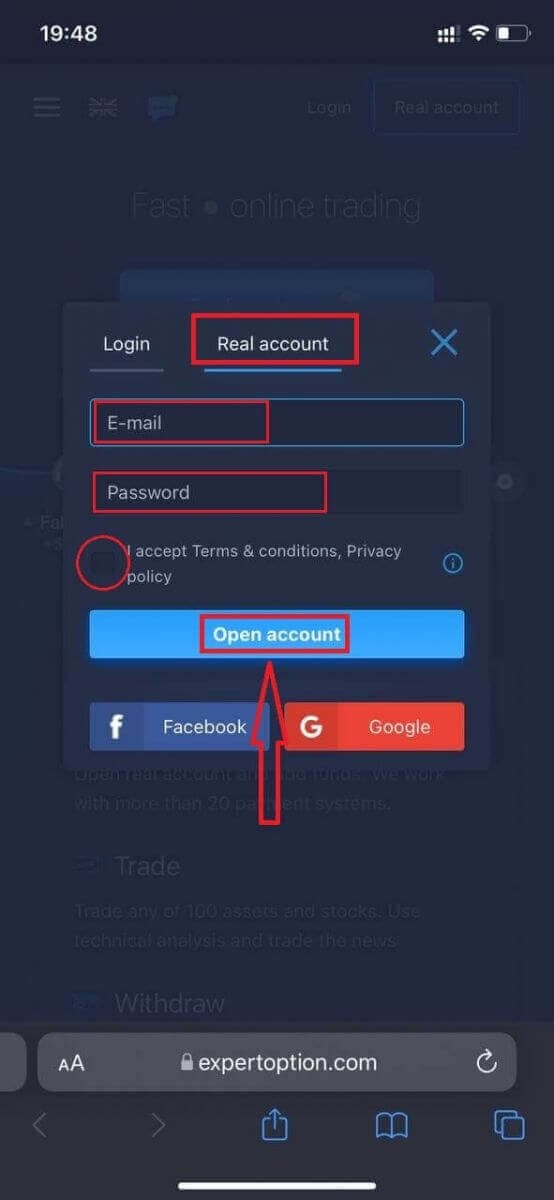
Tabriklaymiz! Siz roʻyxatdan muvaffaqiyatli oʻtdingiz, endi siz haqiqiy hisob qaydnomangiz bilan depozit qoʻyishingiz va savdoni boshlashingiz mumkin
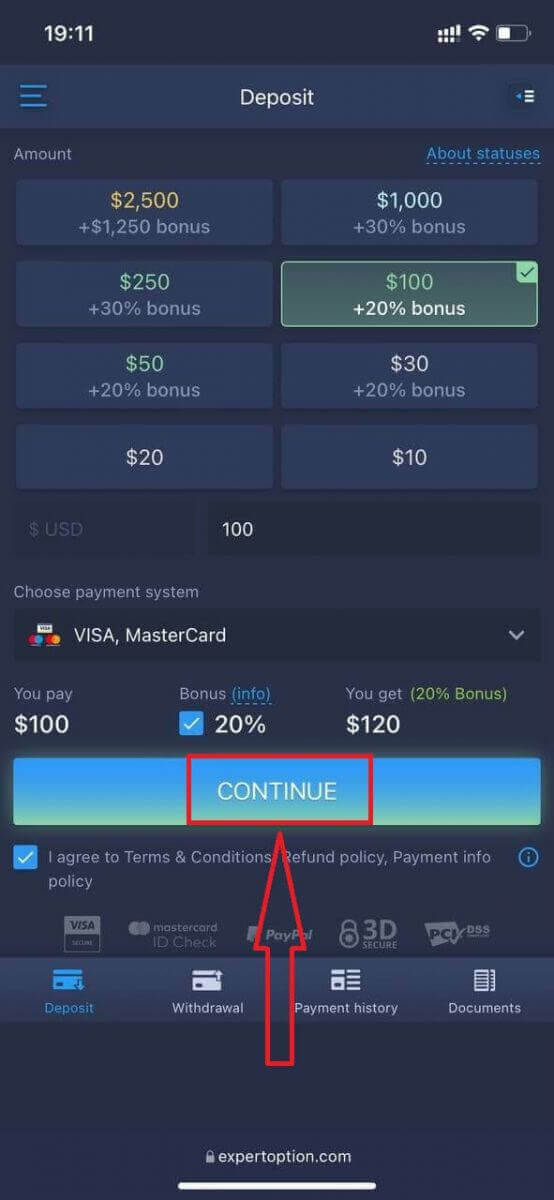
Savdo platformasining mobil veb-versiyasi uning oddiy veb-versiyasi bilan bir xil. Shunday qilib, savdo va pul o'tkazishda hech qanday muammo bo'lmaydi.
Yoki siz birinchi navbatda demo hisob qaydnomasi bilan savdo qilmoqchisiz, buning uchun menyu belgisini bosish orqali
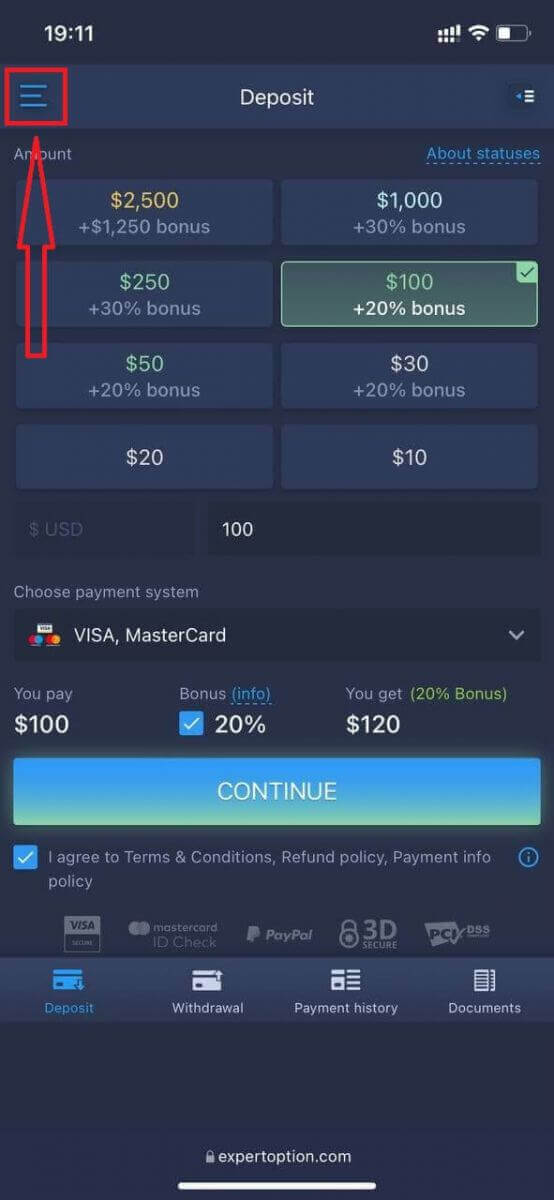
“Savdo” tugmasini bosing
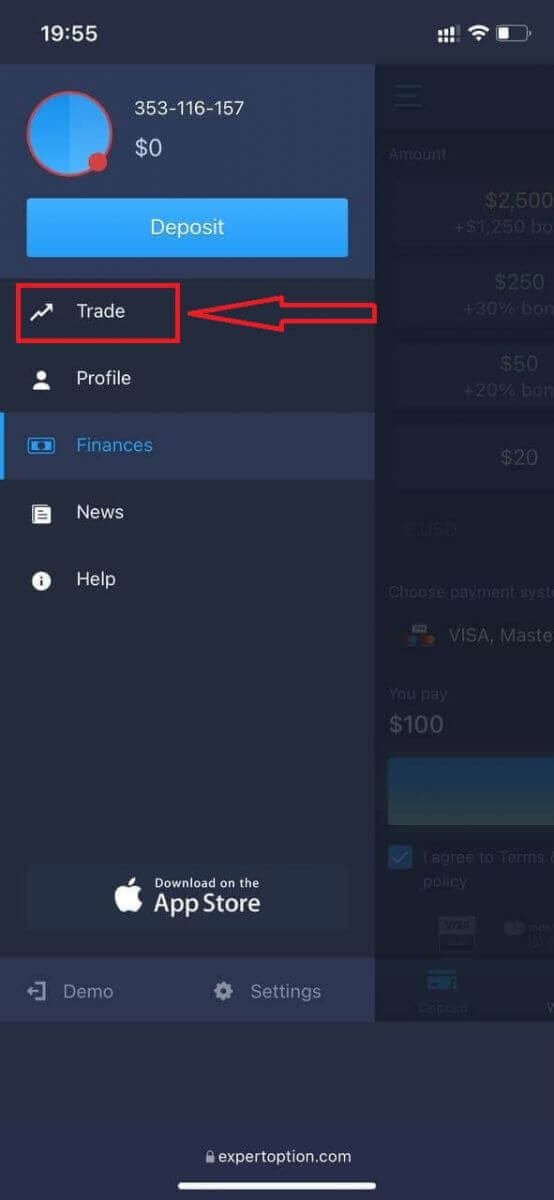
Hisoblarni haqiqiy hisobdan demo hisob qaydnomasiga o‘tkazish
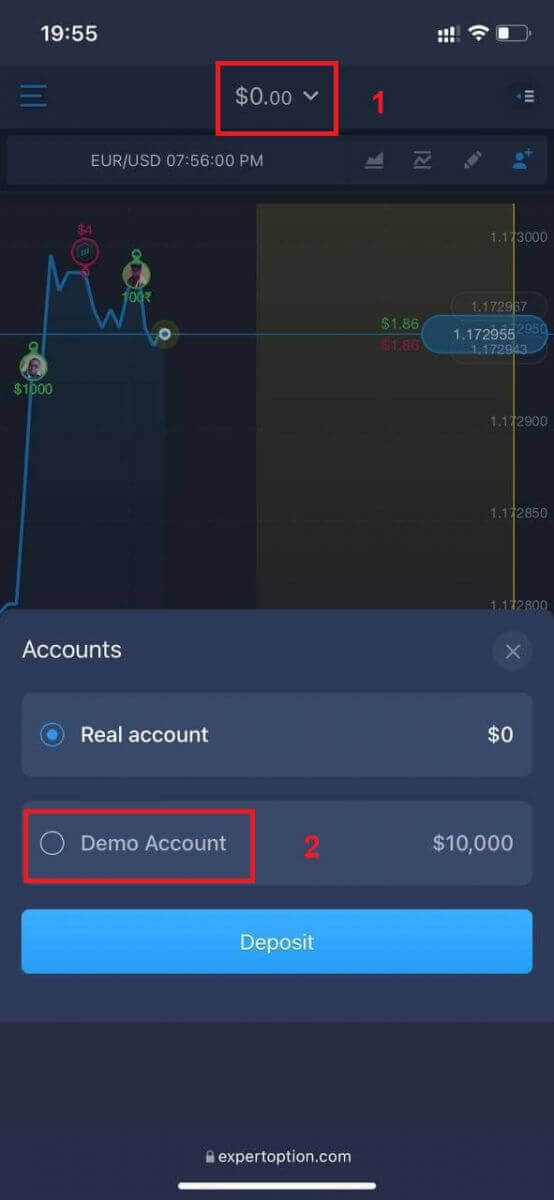
Sizda demo hisob qaydnomasida 10 000 dollar bo‘ladi.
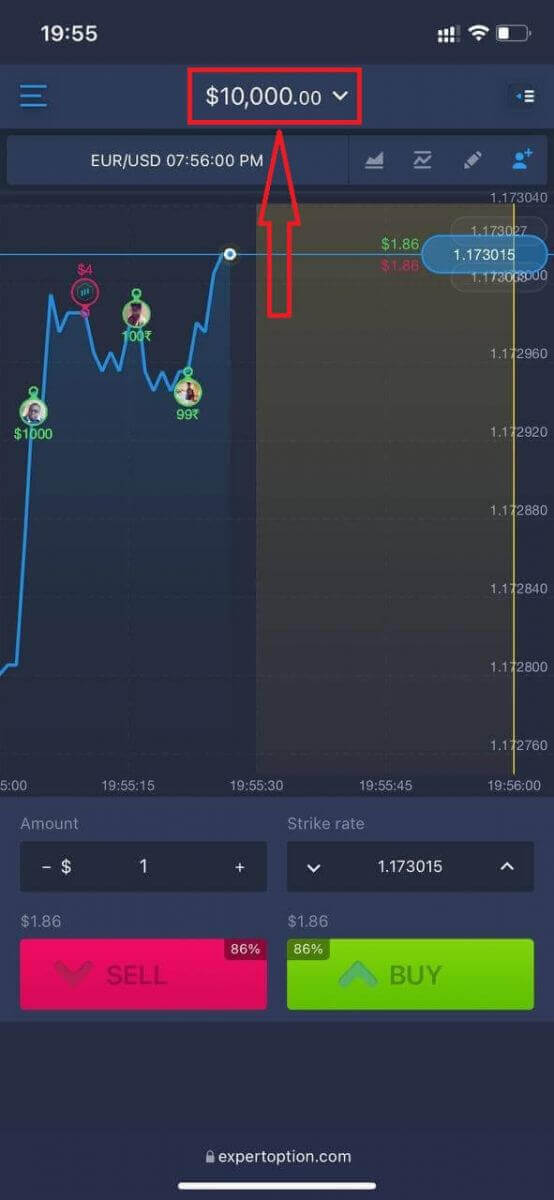
Tez-tez so'raladigan savollar (FAQ)
Demo hisobi bormi?
Savdo platformasining afzalliklarini baholash imkoniyatiga ega bo'lish uchun sizga 10 000 virtual pul qoldig'iga ega demo hisob qaydnomasidan foydalanishni taklif qilamiz.
Amaliyot hisobida qancha pul ishlashim mumkin?
Amaliyot hisobida bajargan tranzaktsiyalaringizdan hech qanday foyda olmaysiz. Siz virtual pul olasiz va virtual tranzaktsiyalarni amalga oshirasiz. U faqat o'quv maqsadlari uchun mo'ljallangan. Haqiqiy puldan foydalangan holda savdo qilish uchun siz pulni haqiqiy hisob raqamiga kiritishingiz kerak.
Amaliyot hisobi va haqiqiy hisob o'rtasida qanday o'tish mumkin?
Hisoblar o'rtasida almashish uchun yuqori o'rta burchakdagi balansingizni bosing. Savdo xonasida ekanligingizga ishonch hosil qiling. Ochilgan panel sizning barcha hisoblaringizni ko'rsatadi: haqiqiy hisobingiz va amaliyot hisobingiz. Hisobni faollashtirish uchun uni bosing, shunda siz undan savdo qilish uchun foydalanishingiz mumkin.
ExpertOption-da hisobni qanday tekshirish mumkin
Elektron pochtani tekshirish
Roʻyxatdan oʻtganingizdan soʻng siz elektron pochta manzilingizni tasdiqlash uchun bosishingiz kerak boʻlgan havolani oʻz ichiga olgan tasdiqlovchi elektron xat olasiz (ExpertOption xabari).
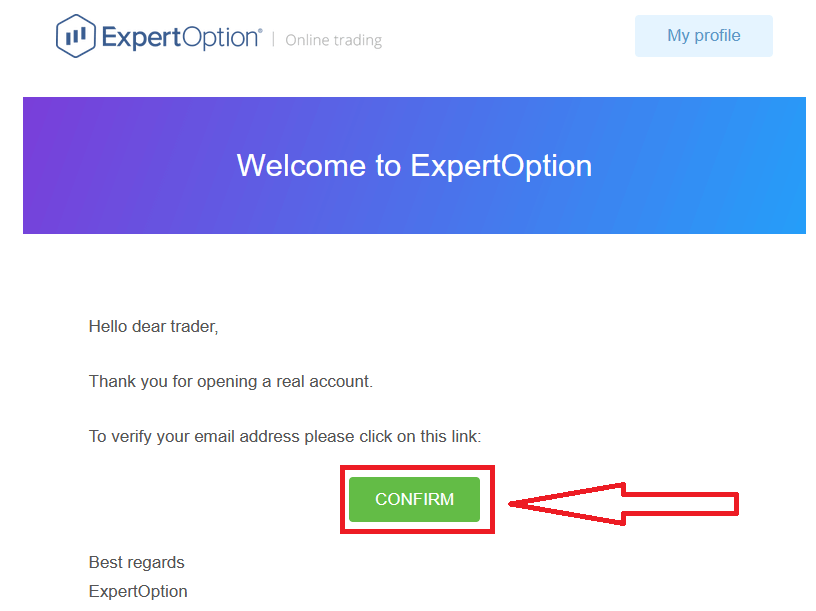
Agar siz bizdan tasdiqlovchi xat olmagan boʻlsangiz, platformada foydalanilgan elektron pochta manzilingizdan [email protected] manziliga xabar yuboring va biz sizning elektron pochtangizni qoʻlda tasdiqlaymiz.
Manzil va shaxsni tekshirish
Tekshiruv jarayoni - bu hujjatlaringizni bir martalik oddiy ko'rib chiqish. Bu biz uchun AML KYC siyosatiga to'liq rioya qilishimiz uchun zarur qadamdir, shuning uchun ExpertOption bilan treyder sifatida shaxsingizni tasdiqlaydi.Profilingizda shaxs va manzil maʼlumotlarini toʻldirganingizdan soʻng tasdiqlash jarayoni boshlanadi. Profil sahifasini oching va Identifikatsiya holati va Manzil holati bo'limlarini toping.
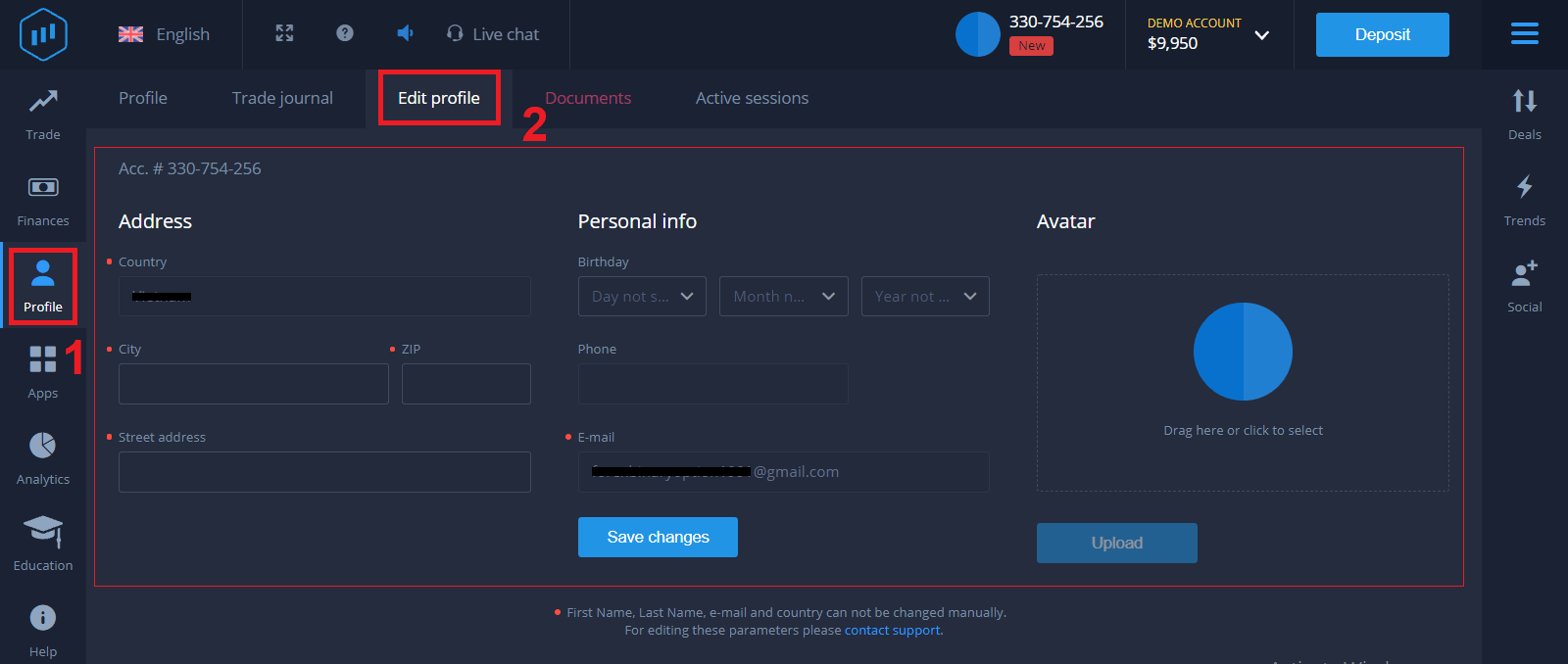
Bank kartasini tekshirish
Tasdiqlash jarayoni depozit usuliga qarab farq qiladi.
Agar siz VISA yoki MASTERCARD (kredit yoki debet karta) orqali depozit qo‘ysangiz, biz quyidagilarni tekshirishimiz kerak bo‘ladi: - Sizning rasmingiz va to‘liq ismingiz ko‘rsatilgan pasport
yoki pasportning rangli fotosurati. ismingiz, rasmingiz va amal qilish muddati tugamagan - Bank kartangizning surati (kartangizning old tomonida birinchi olti va oxirgi toʻrtta raqamlari koʻrsatilgan, ismingiz va amal qilish muddati koʻrsatilgan) depozitni elektron hamyon yordamida amalga oshirishni tanlasangiz, kriptovalyuta, onlayn-banking yoki mobil to'lov uchun biz faqat sizning asosiy haqiqiy ID yoki pasportingizni tekshirishimiz kerak bo'ladi.
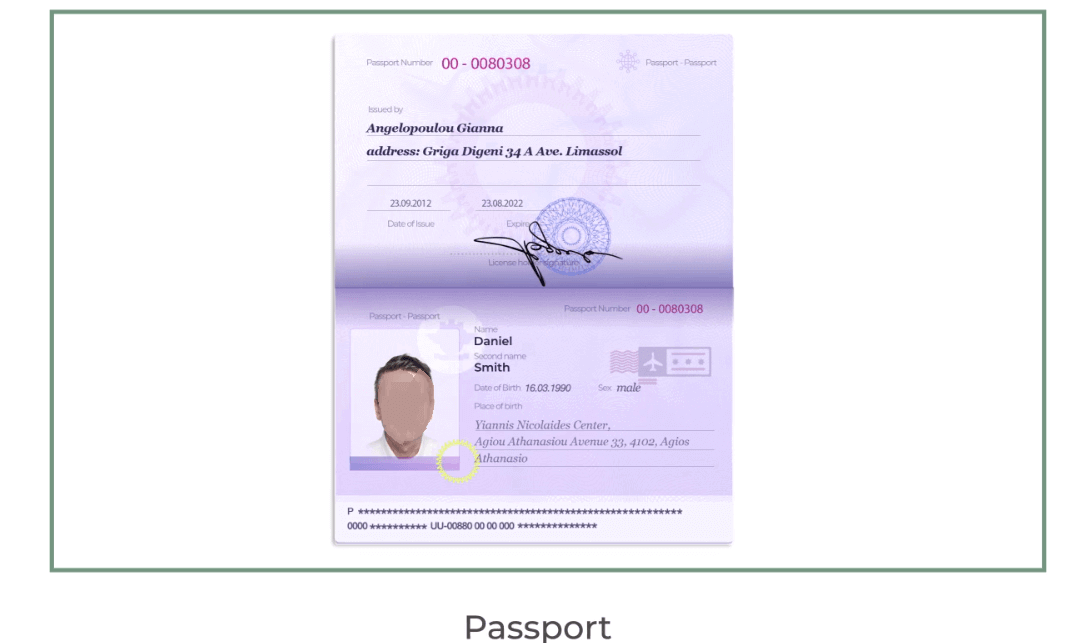
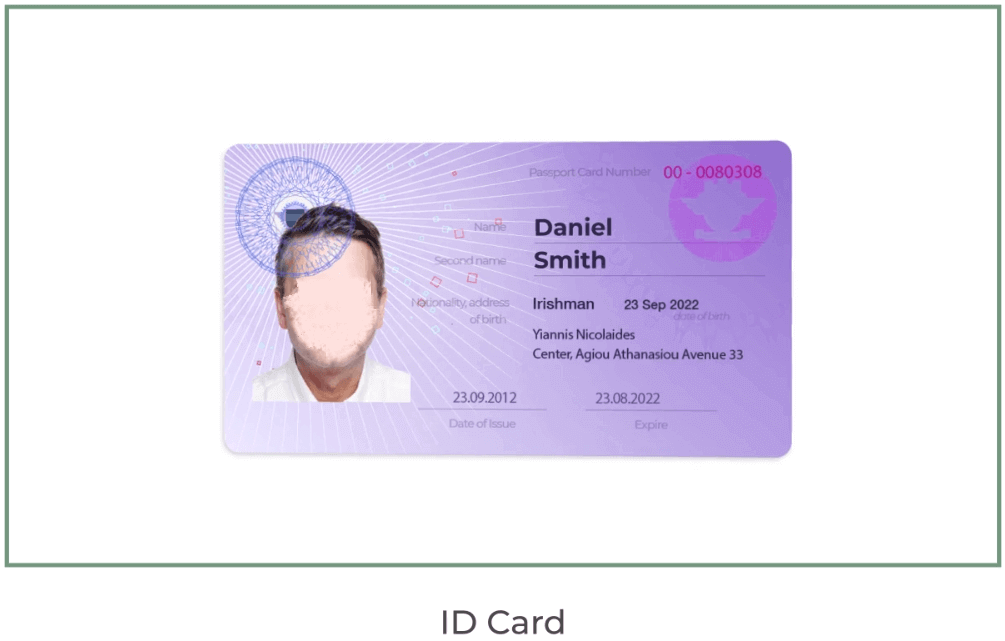
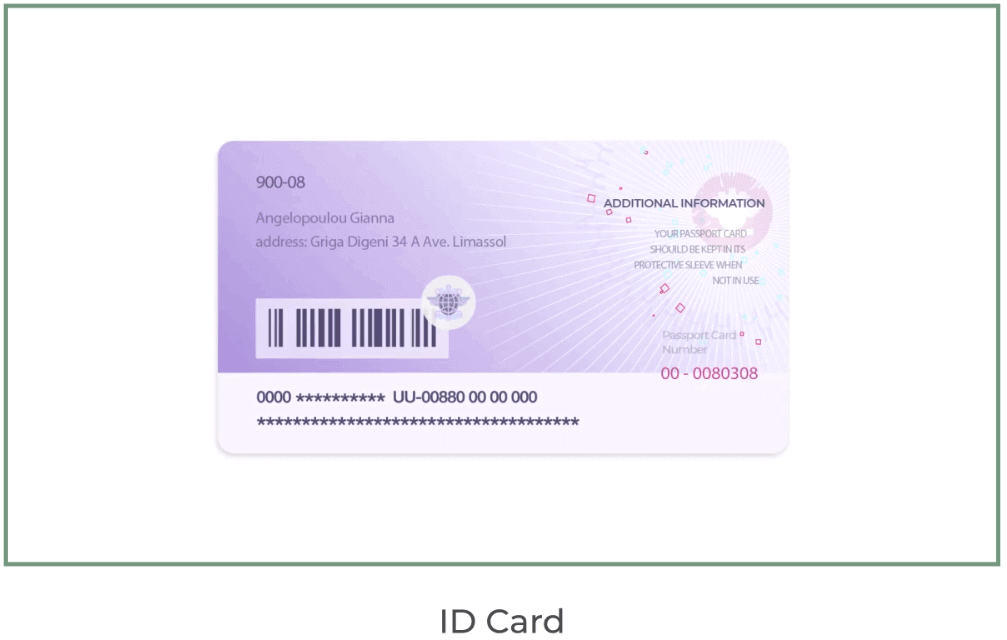
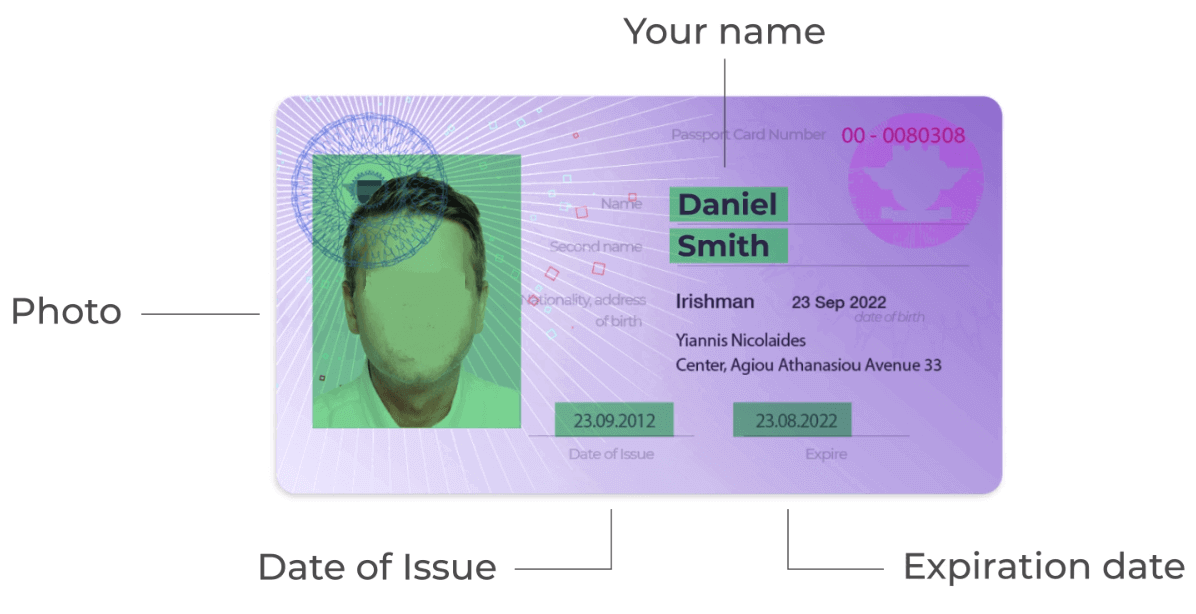
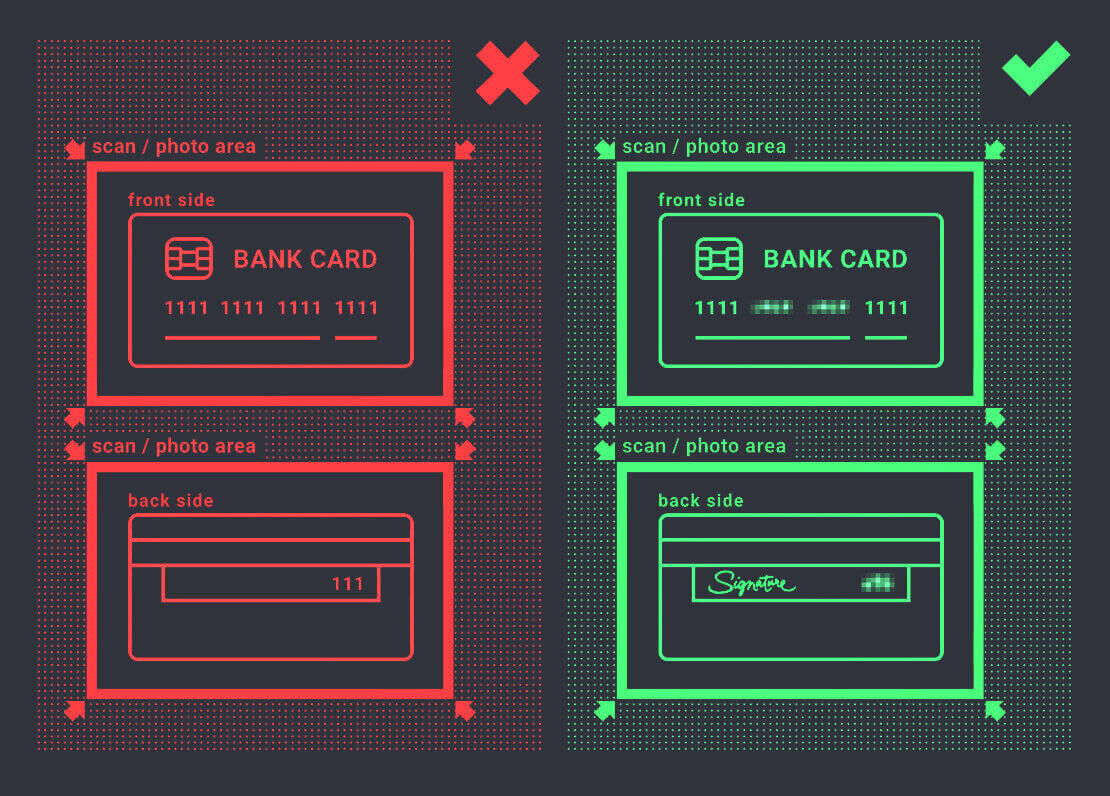
Shuni esda tutingki, fotosuratlar yuqori sifatli bo'lishi kerak, butun hujjat ko'rinadigan bo'lishi kerak va biz fotokopiya yoki skanerlashni qabul qilmaymiz.
Tasdiqlash faqat REAL hisobni yaratgandan so'ng va depozit qo'ygandan keyin mumkin.